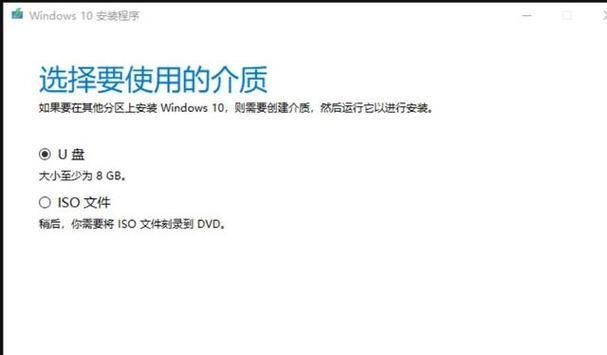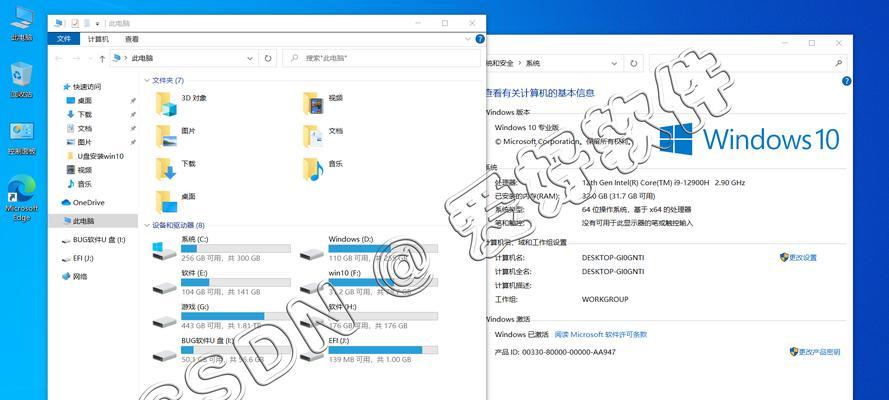在今天的技术时代,电脑系统的安装变得越来越简单快捷,而使用优盘安装系统更是一个非常方便的选择。本教程将详细介绍如何使用优盘安装系统,让你轻松搞定。
准备一台可用的电脑
在进行优盘安装系统之前,首先需要准备一台可用的电脑。这台电脑需要能够启动并拥有一个可用的USB接口。
获取一个可启动的优盘
使用优盘安装系统的第一步是获取一个可启动的优盘。你可以使用一个空白的优盘,并将其格式化为可启动状态。确保在此过程中没有重要的文件。
下载系统镜像文件
在安装系统之前,你需要从官方网站或其他可信来源下载所需的系统镜像文件。确保选择与你电脑硬件兼容的版本。
使用工具创建启动优盘
将下载的系统镜像文件和一个可启动的优盘连接到电脑上,并使用专门的工具(如Rufus或Win32DiskImager)来创建一个启动优盘。
设置电脑启动顺序
在安装系统之前,你需要修改电脑的启动顺序,以便从优盘启动。进入电脑的BIOS设置,在启动选项中将优盘设为首选。
重启电脑并进入安装界面
完成启动顺序设置后,重启电脑。你会看到一个提示,告诉你按下任意键进入安装界面。按下任意键,进入系统安装界面。
选择安装语言和地区
在安装界面中,选择你想要的安装语言和地区,然后点击下一步继续。
接受许可协议
阅读并接受系统的许可协议。只有在同意协议后,才能继续进行安装。
选择安装类型
根据你的需求选择适合的安装类型。你可以选择全新安装系统或升级已有系统。
选择安装位置
在安装类型中选择后,接下来需要选择安装位置。你可以选择优盘作为安装目标,或者在有多个硬盘时选择特定的硬盘。
开始安装系统
点击“开始安装”按钮后,系统会开始进行安装过程。请耐心等待,安装时间根据系统版本和电脑性能的不同而有所差异。
设置个人信息
在安装过程中,系统可能会要求你设置一些个人信息,如用户名、密码等。根据系统提示进行设置。
等待安装完成
在个人信息设置完成后,系统会自动继续进行安装。你只需等待安装过程完成即可。
重启电脑并享受新系统
安装完成后,系统会提示你重启电脑。按照提示重新启动电脑,然后你就可以享受全新的系统了!
通过本教程,你已经学会了如何使用优盘安装系统。这是一种方便快捷的方法,适用于各种情况下的系统安装需求。希望这个简易教程能够对你有所帮助!